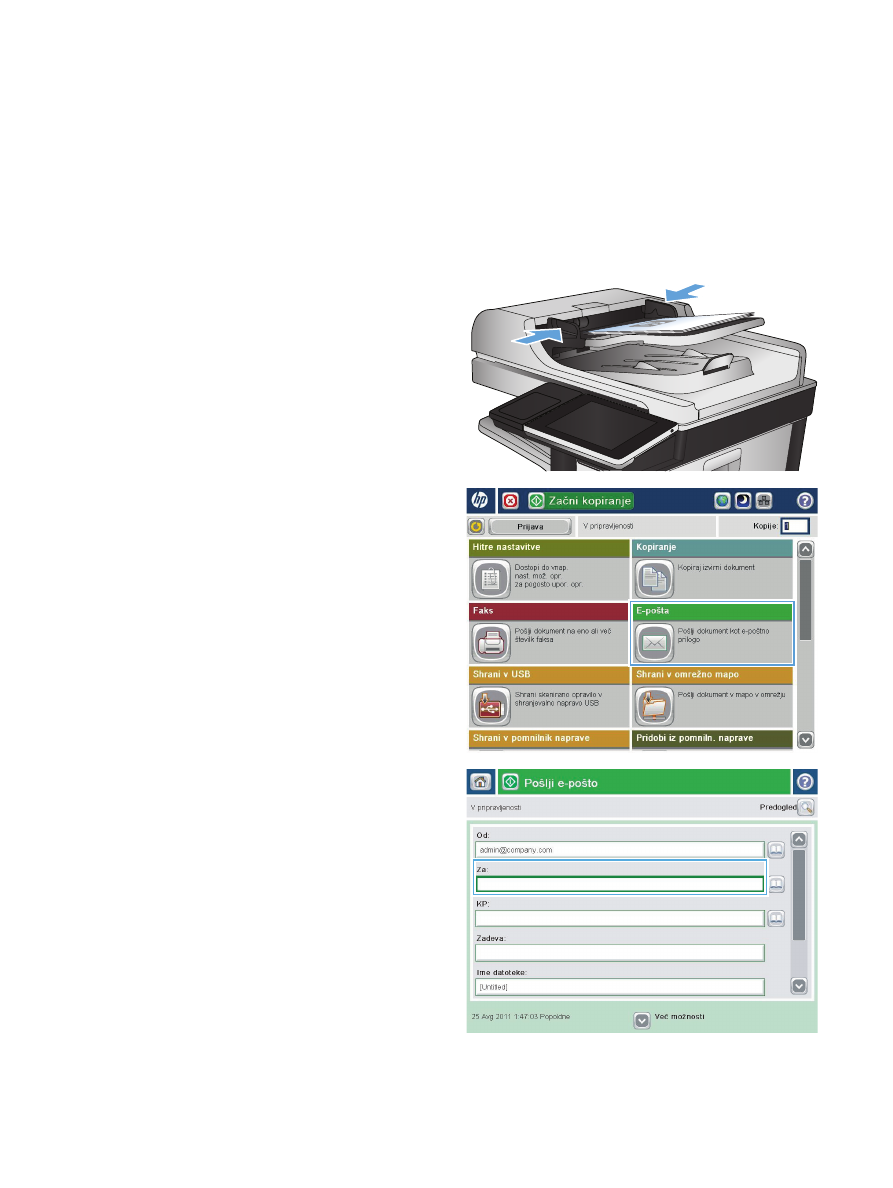
Pošiljanje optično prebranega dokumenta na en ali
več e-poštnih naslovov
1.
Položite dokument na steklo optičnega
bralnika z licem navzdol ali v podajalnik
dokumentov z licem navzgor in nastavite
vodila za papir na ustrezno velikost
dokumenta.
2.
Na začetnem zaslonu na nadzorni plošči
izdelka se dotaknite gumba
E-pošta
.
OPOMBA:
Če ste pozvani, vnesite
uporabniško ime in geslo.
3.
Dotaknite se polja
Za
, da odprete tipkovnico.
OPOMBA:
Če ste prijavljeni v izdelek, je
lahko v polju
Od:
prikazano vaše uporabniško
ime ali drugi privzeti podatki. V tem primeru
ga mogoče ne boste mogli spremeniti.
170
Poglavje 7 Optično branje/pošiljanje
SLWW
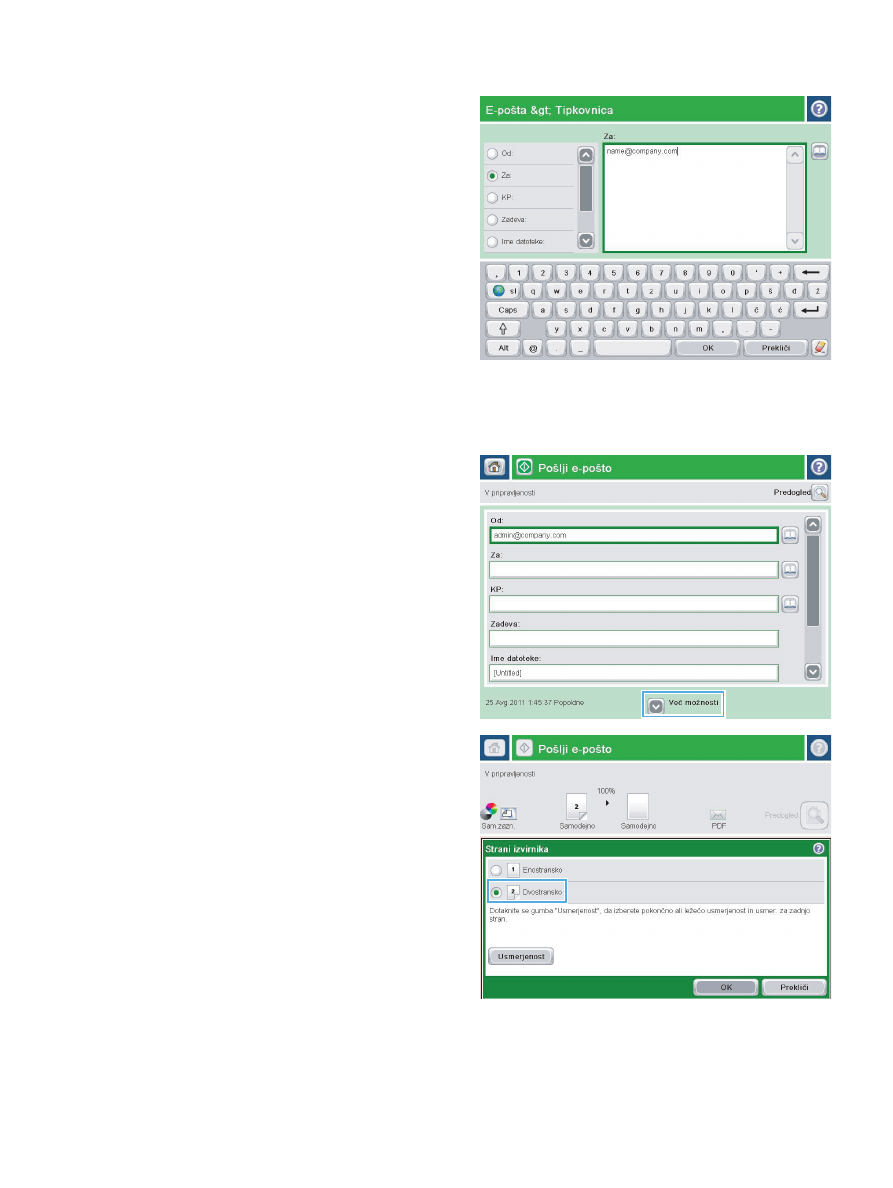
4.
Vnesite e-poštni naslov. Za pošiljanje na več
naslovov, naslove ločite s podpičjem ali se po
vnosu posameznega naslova dotaknite gumba
Enter
na tipkovnici na zaslonu.
5.
Izpolnite polja
KP:
,
Zadeva:
in
Ime datoteke:
tako, da se jih dotaknete in vnesete podatke s
tipkovnico na zaslonu. Ko izpolnite polja, se
dotaknite gumba
OK
.
6.
Če želite spremeniti nastavitve za dokument,
se dotaknite gumba
Več možnosti
.
7.
Če pošiljate obojestranski dokument, izberite
meni
Strani izvirnika
in možnost
Dvostransko
.
Dotaknite se gumba
OK
.
SLWW
Pošiljanje optično prebranega dokumenta na en ali več e-poštnih naslovov
171
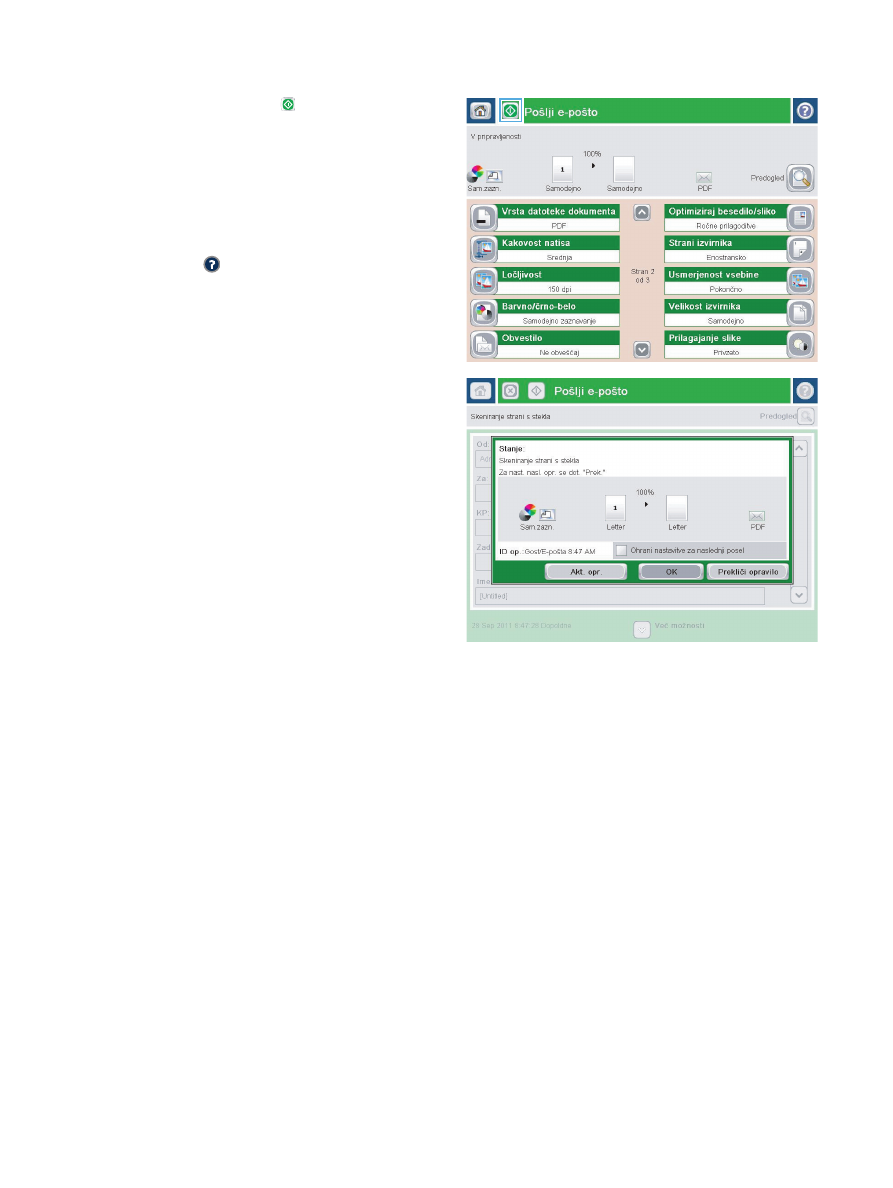
8.
Dotaknite se gumba Začni , da začnete
pošiljati.
OPOMBA:
Morda boste pozvani, da
dodate e-poštni naslov v adresar.
OPOMBA:
Predogled slike si lahko kadar
koli ogledate tako, da se dotaknete gumba
Predogled
v zgornjem desnem vogalu zaslona.
Za več informacij o tej funkciji se dotaknite
gumba Pomoč na zaslona predogleda.
9.
Če želite nastaviti še kakšen posel za e-pošto,
se dotaknite gumba
OK
na zaslonu Stanje.
OPOMBA:
Nastavitve tega opravila lahko
obdržite in jih uporabite pri naslednjem
opravilu.
172
Poglavje 7 Optično branje/pošiljanje
SLWW